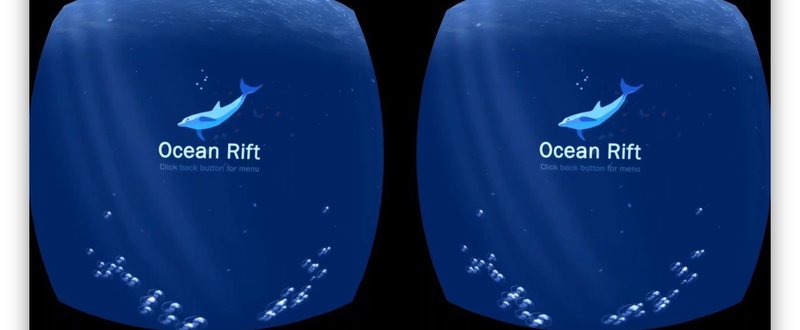
Oculus Goの画面をPCに映してみんなで楽しむ方法
こんにちは、田畑(@nerd0geek1)です。
Oculus Goの発売から3週間が経ち、大体の人は購入した端末を受け取った頃ではないでしょうか。
まずは自分で体験し、それから近くの人にも貸したりするかと思いますが、そんなときに問題になるのが「画面見えないから記憶だよりの指示しかできない問題」と「体験してる人と周りの人の盛り上がりの落差問題」。
そんなときに使えるのが、Vysorというアプリです。
VysorはAndroidの画面をPCにミラーリングして表示するためのアプリです。
Oculus Goも中身はAndroidベースでできているため、このアプリを使って画面を
ミラーリングすることができます。
手順としては
・Oculusのスマホアプリから設定を選択し
・Oculus Goとペアリング、
・その他の設定を選択し
・開発者モードを選択

開発者モードをonにすると、開発者登録が要求されるので、Oculusのサイトで団体を作成して開発者登録を行います。

開発者モードをonにした状態で起動すると、以下のような画面になります。
普段と違い、「開発者モードです。いずれかの音量調節キーを押してください」というメッセージが表示されるので、指示に従いセットアップを行います。
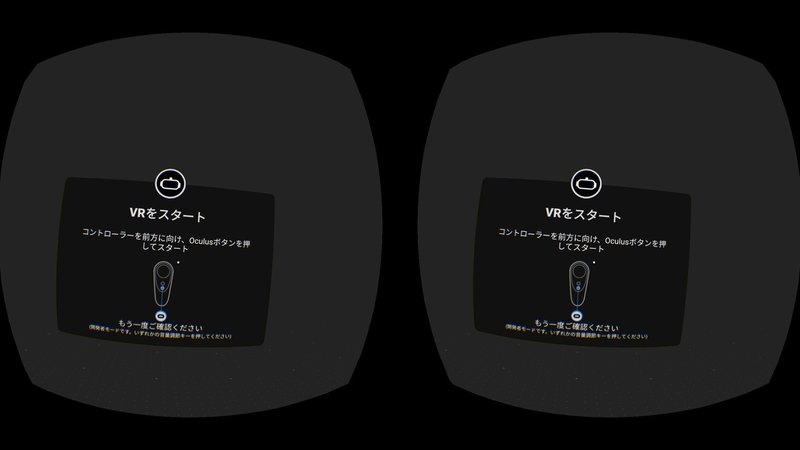
これでOculus Go側の設定は完了です。
あとはPCとOculus Goを接続した状態でVysorを起動すると、Oculus Goが認識されるようになるので、画面右側のViewボタンを押すことでミラーリングが始まります。
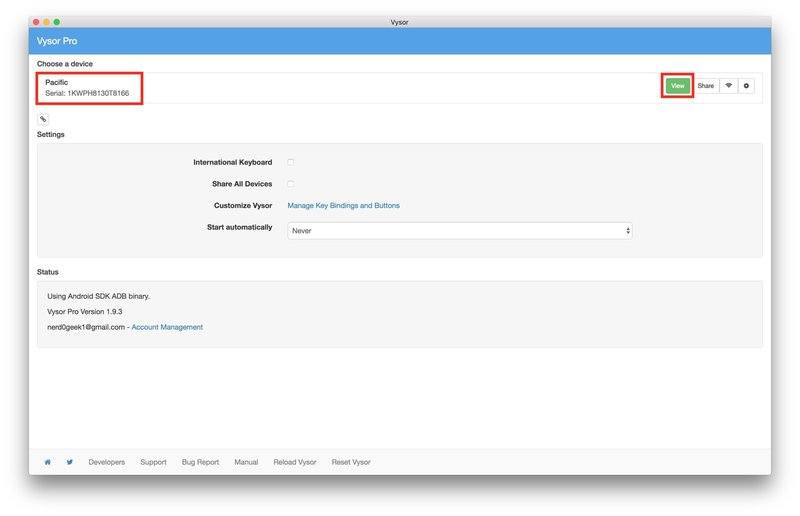
ミラーリングすると、PCでこのように表示されます。
画面だけなので音はPCから再生できませんが、Oculus Go本体のスピーカー音量をある程度大きくしておけば大丈夫です。
基本無料ですが、有料プラン($2.5/月 or $10/年 or $40買い切り)を使うと高解像度での画面共有や、Wi-Fiを介したワイヤレス接続もできるようになるので、オススメです。
サポートする代わりに個人開発はじめましょ! iOS👇 https://developer.apple.com/jp/support/enrollment/ Android👇 https://play.google.com/apps/publish/signup/
